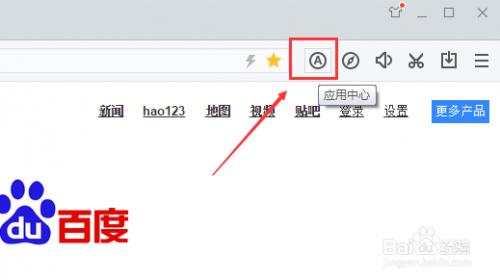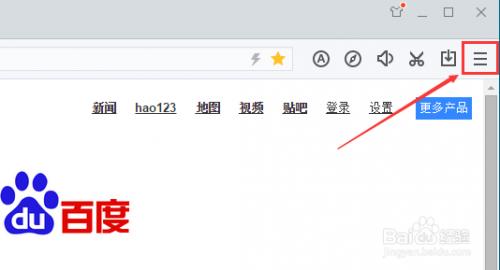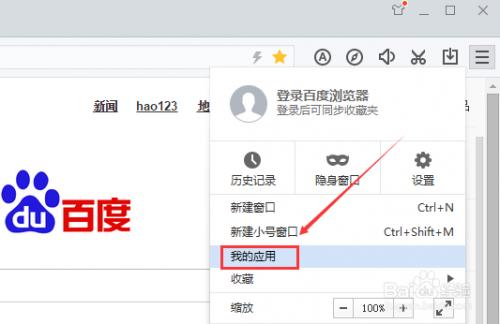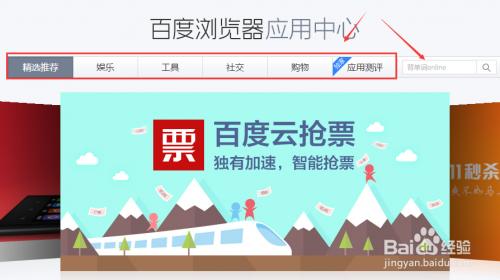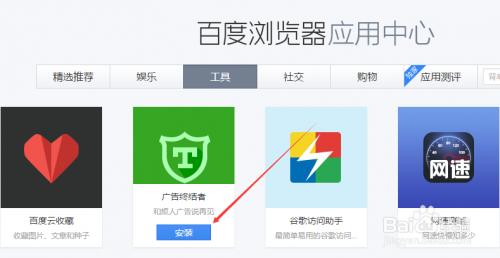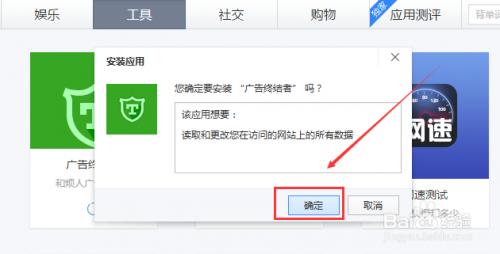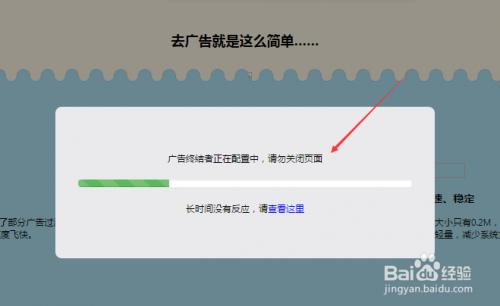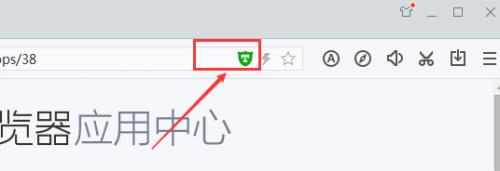百度浏览器如何安装拦截插件 百度拦截插件怎么关闭
来源: 最后更新:24-05-07 12:12:34
导读:百度浏览器如何安装拦截插件 首先我们要打开安装好的百度浏览器,在百度浏览器地址栏的右边可以看到应用中心图标,点击应用中心,如下图所示. 你在百度浏览器地址栏旁边
-
首先我们要打开安装好的百度浏览器,在百度浏览器地址栏的右边可以看到应用中心图标,点击应用中心,如下图所示。
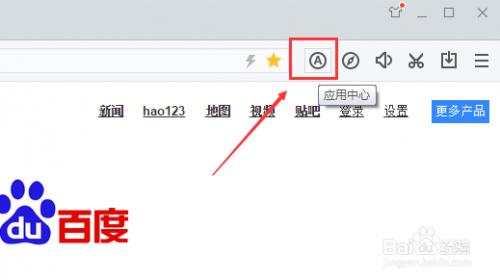
你在百度浏览器地址栏旁边没有找到应用中心图标,可以在百度浏览器的右上角点击“三”图标,如下图所示。
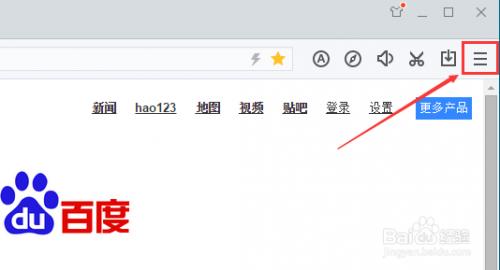

在弹出的下拉菜单里,我们可以看到我的应用选项,点击我的应用,如下图所示。
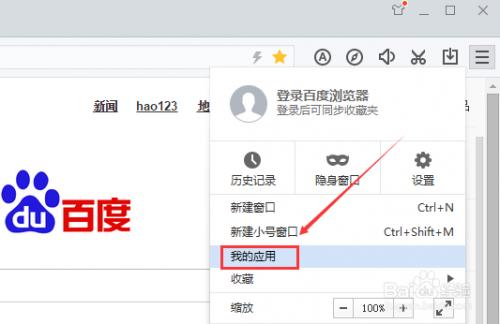
点击打开百度浏览器应用中心后,在应用中心页面上可以点击导航上的选项卡按分类来找应用,也可以在搜索框里直接输入应用名称进行检索,如下图所示。
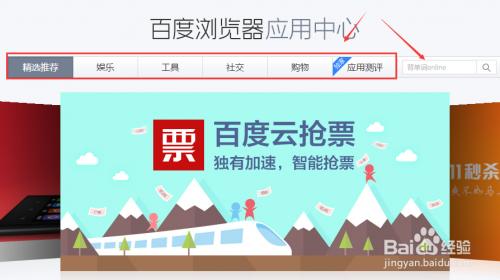
在对应的选项卡里找到要安装的拦截广告应用插件后,将鼠标放到应用图片上去,此时会出现安装的按钮,点击安装,如下图所示。
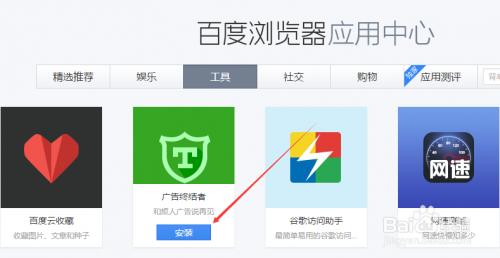
点击安装后,百度浏览器会弹出确定安装应用以及安装的应用所需要的权限提示,这里我们点击确定就好了,如下图所示。
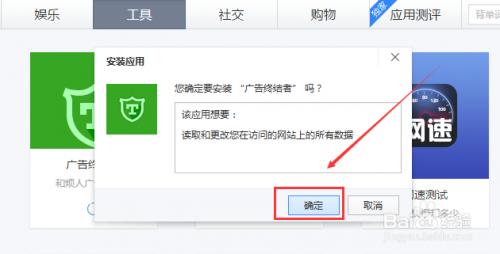
点击后,百度浏览器应用就开始安装配置了,在这个期间大家不要关闭该页面,要等到应用安装完毕才行,如下图所示。
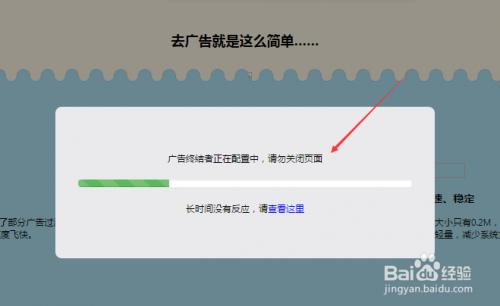
应用安装完毕后,在百度浏览器的地址栏上会出现个绿色的图标,说明我们已经安装成功了。如下图所示。
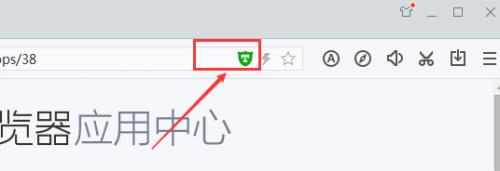 免责声明:本文系转载,版权归原作者所有;旨在传递信息,其原创性以及文中陈述文字和内容未经本站证实。
免责声明:本文系转载,版权归原作者所有;旨在传递信息,其原创性以及文中陈述文字和内容未经本站证实。
沈阳爆炸前一天有人闻到燃气味 沈阳爆炸是煤气罐还是天然气10月21日8时20分,沈阳市发生燃气爆燃事故。据沈阳发布21日18时消
普京:不存在中俄军事同盟 家有“男子汉”宝宝一定要注意的两个问题 2024知危险会避险交通安全课重播时间(3月28日知危险会避险交通安全体验课直播) 2024全国中小学生安全教育日交通安全主题课播出时间热门标签
热门文章
-
Win7系统百度浏览器打开网页很慢如何提速? 24-05-07
-
浴佛节偈子(浴佛偈的意义) 24-05-07
-
黑牌车是什么车辆(海南黑牌车是什么车辆) 24-05-07
-
加油站变更名称的声明怎么写(加油站改名) 24-05-07
-
汽车dsp是什么东西?(汽车dsp干嘛用的) 24-05-06
-
汽车dsp怎么设置? 汽车dsp怎么设置 24-05-06
-
后视镜看到后车距离多少可以超车(后视镜看到的距离与实际距离) 24-05-06
-
胡勋璧取名打分108分 胡锴勋个人简介 24-05-06
-
怠速空调不凉怎么办 怠速空调不凉怎么办视频 24-05-06
-
长安锐程CC油箱容量是多少?(长安锐程cc加多少号汽油) 24-05-06